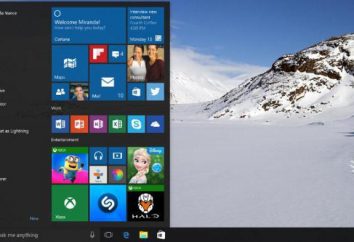Il programma di installazione ha rilevato un errore di 0x80070422 durante l'aggiornamento di Windows: i metodi più semplici per eliminare il problema
Nella maggior parte dei casi il codice di errore 0x80070422 indica che il sistema era in grado di installare i service pack. Le ragioni di questo potrebbero essere diversi. Considerare i problemi comuni e le possibili soluzioni.
Possibili cause del messaggio "Il programma di installazione ha rilevato un errore 0x80070422»
Dal momento che il servizio di aggiornamento non è possibile installare gli aggiornamenti, si può dire che è responsabile dei processi sono disabilitate e sono in uno stato inattivo.
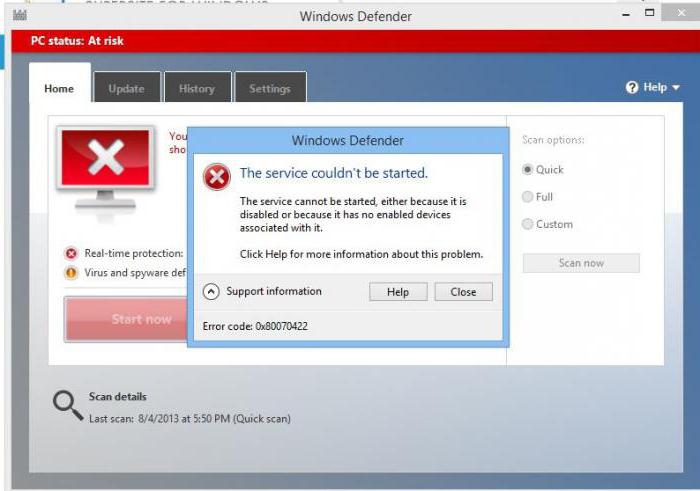
Che cosa esattamente li sta bloccando? Si ritiene che ci sono diverse ragioni:
- l'impatto del virus sul "Update" e alcuni servizi;
- servizi stato inattivo a causa del hand-off, e un intervento di terzi;
- danneggiamento dei file "Update";
- processi scollegati RPC e bit.
Sulla base di quanto sopra, è possibile utilizzare diversi modi per affrontare questi problemi.
Controllare il sistema di virus
Quando il sistema visualizza un messaggio che il programma di installazione rileva un errore 0x80070422, il primo passo è quello di eseguire una scansione completa del computer per la presenza di minacce che possono bloccare il servizio di aggiornamento (in particolare, riguarda l'installazione dei pacchetti di sicurezza).
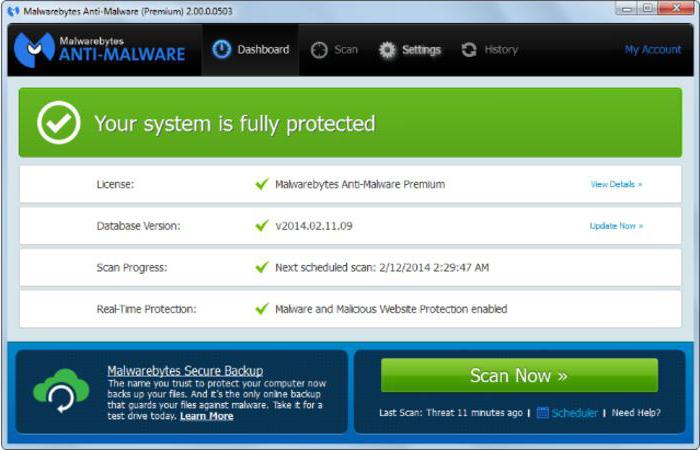
esperti Microsoft consigliano di utilizzare programmi come Mydoom, Sasser o Blaster. Tuttavia, nel caso più semplice, si adatta perfettamente scanner portatili convenzionali o programmi come AntiMalware Bytes. Per avviare il sistema corrente è migliore di caricare in modalità provvisoria (all'inizio del download per tutti i sistemi ad eccezione di Windows 10 utilizza tasto F8).
Tuttavia, secondo molti utenti, il modo più efficace sarebbe quello di caricare un disco rigido di soccorso appositamente predisposto da "Kaspersky Lab" o Dr. Web anche prima dell'inizio del sistema. In questo caso, una più completa e il test più profonda può essere effettuata.
Accendere il firewall e servizi aggiuntivi
Se viene rilevata una minaccia, una delle ragioni può essere disabilitato il Firewall di Windows (0x80070422 codice appare di nuovo e di nuovo).
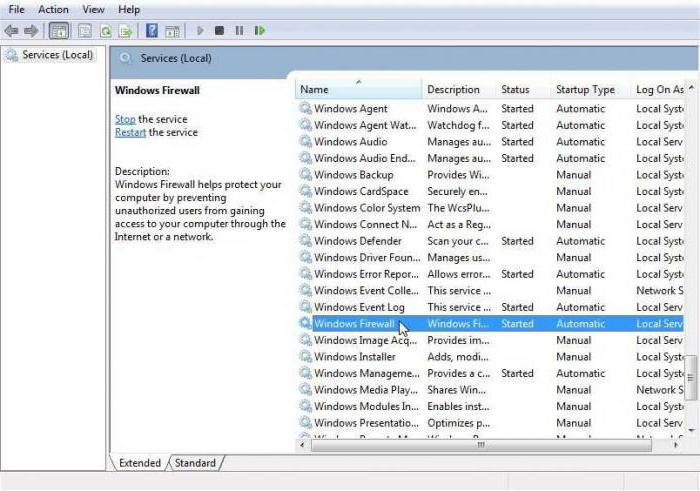
Per risolvere questo problema, passare al controllo del computer (tramite il menu del tasto destro sull'icona corrispondente o il comando services.msc sezione chiamata), e quindi utilizzare la sezione servizi, in cui è necessario trovare un firewall (firewall). Invocato facendo clic destro sue proprietà. Nella nuova finestra, si usa il tipo di linea corsa e impostato su "Automatico" e cliccare il pulsante "Start". Successivamente, salvare le modifiche e riavviare il sistema. In alcuni casi, un messaggio che il programma di installazione ha trovato , un errore 0x80070422 non appare più. Lo stesso vale per incorporare la chiamata di procedura remota (RPC), ei trasferimenti BITS fondo di servizio. Firewall è stato preso come esempio.
Cambiare l'aggiornamento automatico
A volte capita che l'errore si verifica anche quando l'apdeyte automatica. Risolvere il problema, si può provare a disabilitarlo, e quindi impostare la ricerca di aggiornamenti manualmente. Se si trovano, devono essere installati.
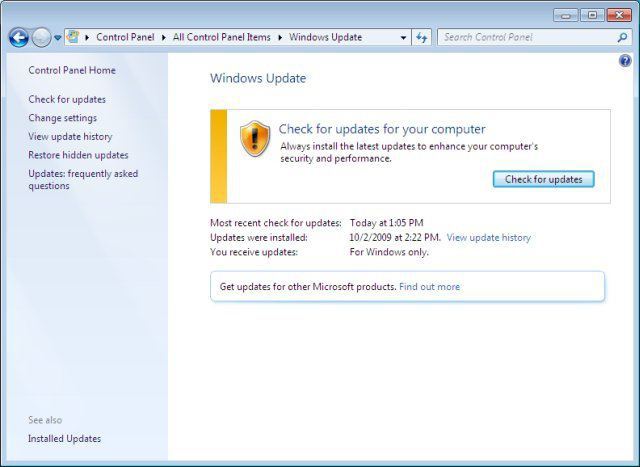
Dopo di che, è opportuno riavviare il PC o laptop, e poi ri-entrare nel "Update" e impostare il tipo di aggiornamento automatico. Se i file di servizio non siano danneggiati, questo metodo sarà di aiuto.
Utilizzare il Microsoft Fix it strumento!
Ma il messaggio risolvere manualmente il problema per le violazioni nel lavoro del "Update" che il programma di installazione rileva un errore 0x80070422, non funziona (è necessario fare rollback, copiare o ripristinare i file di sistema che rendono abbastanza difficile senza conoscenze specialistiche).
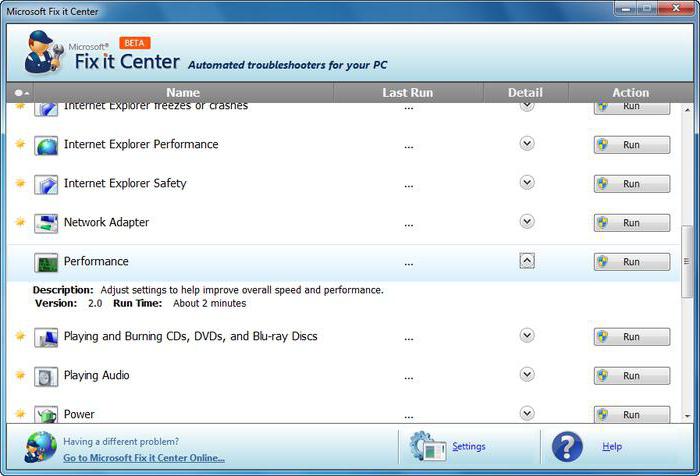
In questi casi, gli esperti di Microsoft raccomandano l'uso di un proprio programma di utilità cercare automaticamente i problemi e le loro soluzioni con il nome di Fix It! E 'bene che la partecipazione degli utenti nel processo non è necessaria. È solo necessario rendere l'inizio del programma, attivare il processo di scansione, e alla fine di confermare la correzione. Con alcune impostazioni, è possibile impostare e automaticamente correggere i difetti rilevati senza conferma.